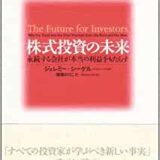せどりを始めた当初は、ちょっとしたことにつまづいてしまうことが多くあります。
実際、私もつまづいてしまって心が折れそうになった事が多くありました。そんな中、そのつまづいたことの解決法は、実際はちょっとしたことで、後で考えてみれば簡単なことだったということは多数あります。
そこで、この記事では、実際私がつまづいて解決した方法を解説していきます。
目次

せどりを始めるときは、本当に売れるかどうかで迷ってしまうので小口出品で登録したくなるものです。そこで、Amazonセラーセントラルの登録の時、小口出品で登録するには、大きく書いてある「さあ!はじめよう」ではなく、下の方に小さく書いてある「小口出品で始める」というところから手続きしなければなりません。
しかし、そんなことは、事前にネット等で調べておけばわかることなのですが、実際、Amazonセラーセントラルの手続きをするときには「えい!やあ〜」と始めてしまい「さあ!はじめよう」を押してしまいます。
そこで、やっとAmazonセラーセントラルの手続きを終えアカウントを取得できて喜んでいると、クレジットカードの請求に大口出品の請求が来てしまって「え〜〜!なんで〜〜!」となってしまいます。
ここで、大口出品から小口出品への変更の仕方がわからずおどおどしてしまいがちですが、実は、小口出品への変更はとっても簡単。
Amazonセラーセントラルの右上の歯車のようなものを押すと一番上に「出品用アカウント情報」というのがあるのでそこを押すと左側に「ご利用のサービス」というのが出ますので、その部分の「サービスの管理」を押します。そしたら、Amazon出品サービスという欄に「小口出品に変更」というところがありますので、そこを押せば変更可能です。

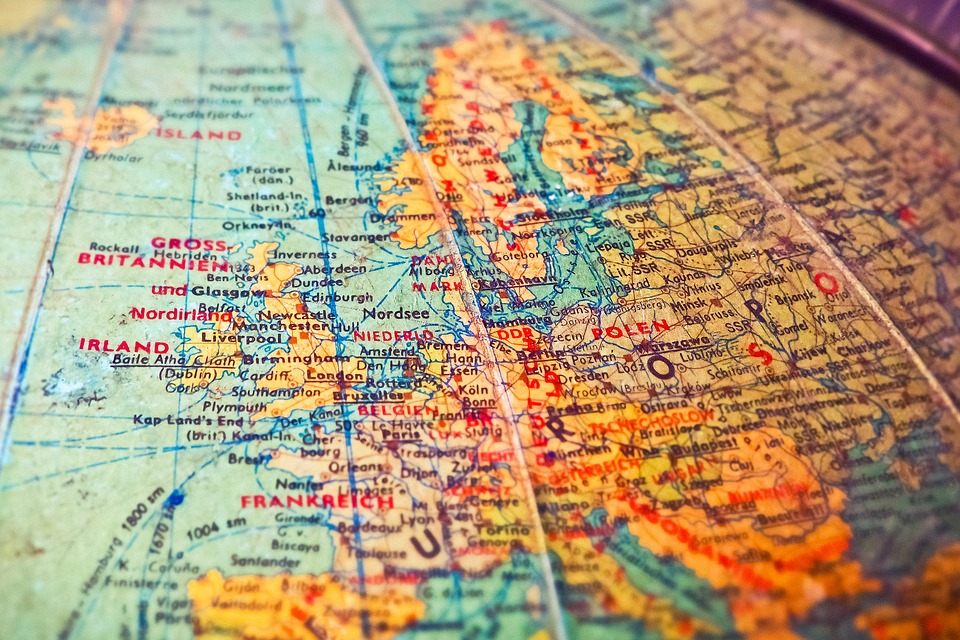
Amazonセラーセントラルを使用する上で、携帯用のアプリをインストールしておくことは、とても便利です。
通常、PCでAmazonセラーセントラルのアカウントを取ることになると思いますが、PCをいつも持ち歩いてPC経由でAmazonセラーセントラルを使用するのは現実的に非効率です。
そこで、Amazonセラーセントラルのアプリをインストールしたはいいけど(私の場合は)Amazonセラーセントラルのアプリが英語表示で日本語表示にならず心が折れそうになっていしまいました。
ですが、これも実は簡単な作業で解決することができました。
まず、Amazonセラーセントラルアプリの左上の三本線を押します。すると一番上に自分のストア名が現れますが、下に追っていっても「言語」という欄がありません。
ここで見逃しがちなのが、ストア名の横にある「歯車!」ここをタップすると下の方に「言語」という表示が現れますので、そこを押してJapaneseに変えれば、日本語表記へと変更できます。

せどりの情報集めようと思って、様々な情報を見ていると「マーケットプレイス(外国の)が多数契約されるから、気をつけなさい」ということが書かれているのが見受けられます。
私の場合は、Amazonセラーセントラルのマーケットプレイスの部分は、1となっていたので問題はないかと思いましたが、なんとなく不安なので他のところを探っていると、Amazonセラーセントラルの画面の上の方の自分のストア名のところにマウスの矢印をあてた時、下に「すべて表示」という表示が出ました。
そこをタプすると様々な国の表示が出てきたので、一つづつ削除していったら、表示は日本だけとなりました。
もし外国のマーケットに登録しているんじゃないか心配になる方は、この方法で試してみると良いと思います。

みなさんは、色々なバーコードリーダーをお使いだと思いますが、私は比較的安価な「KDC200」を使っています。
使い始めの頃困ったのが、「KDC200がフリーズして動かない」という現象です。
なぜそうなるのかわかりませんが、どうしたらいいかパニックになってしまっていましたが、この解決法も簡単で、「KDC200」のバーコードを読むときのボタンと向かって左にある下ボタンを同時に押すと復帰できます。
今は、フリーズすることはまったくないので、使い始め時に「携帯との互換性でそうなってしまうのではないか(本当のところはわかりませんが^^;)」と思います。

Amazonせどりを始めた頃は、覚えることが多く、焦って発送をしてしまいがちになっていしまいます。
そこで私がしたのは、梱包の中の商品数量の登録違いです。
2個商品を送ったのに1個送ったことになっていました。
Amazonセラーセントラルで確認すると2個送ったはずが、1個の表示になっていてどうしたらいいかわからず、何もしないでいましたが、これも、対応する方法があることが分かりました。
結果的には、Amazonから「数量が違います」との連絡が来て、「注意するように」との警告が来ましたが、中身は「軽微なミス」ということの表示となっていました。
その後、数量はアマゾン側で自動的に修正していただけたようで事なきを得ることができましたが、対処法としては、気づいたらすぐアマゾン倉庫に届く前にFBA納品の変更をかければ、警告を受けることありませんでした。
このようにFBA納品については、早めに再度チェックし間違いがないか確認し、間違いがあった場合は素早く変更をしておくことが重要です。

以上のように、Amazonせどり販売で私が実際経験した失敗と解決策を解説しました。
この記事が、おなじような失敗をして解決できなくて悩んでいる方の手助けになれば幸いです。
せどりのおすすめ本も紹介しています。https://kitsukiiroiroblog.com/fukugyouwohazimeyoutoomotteirukataheosusumenohon/